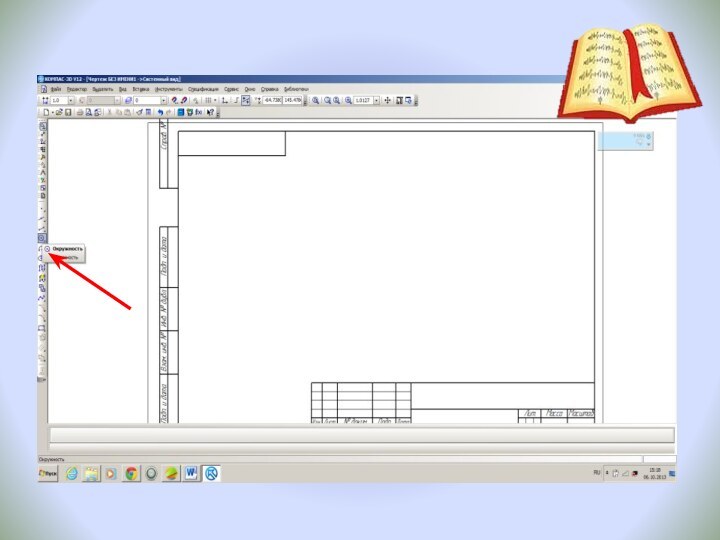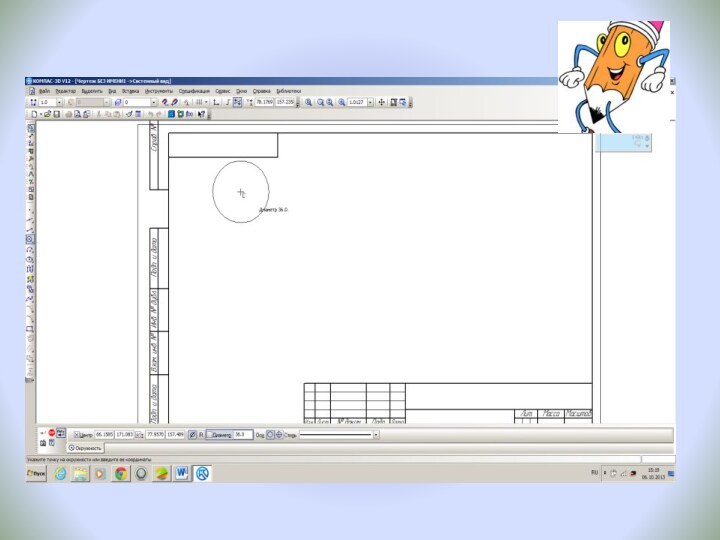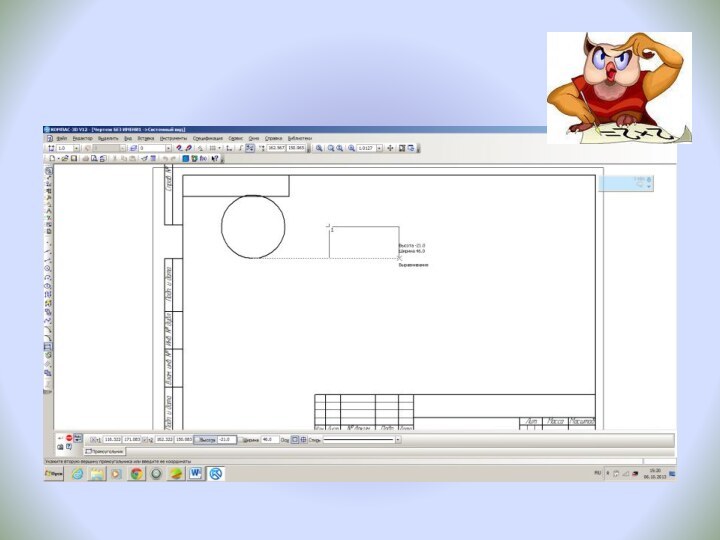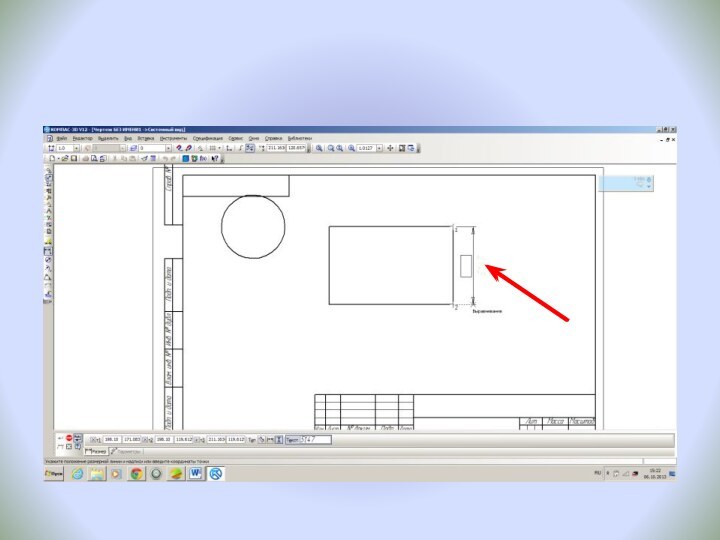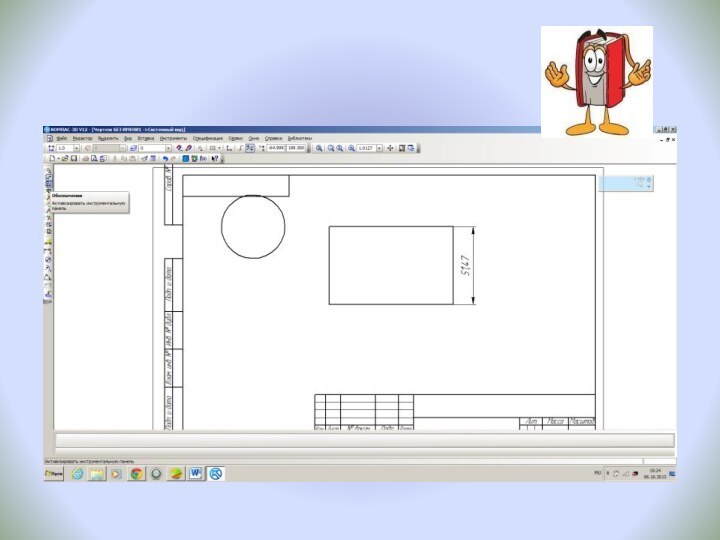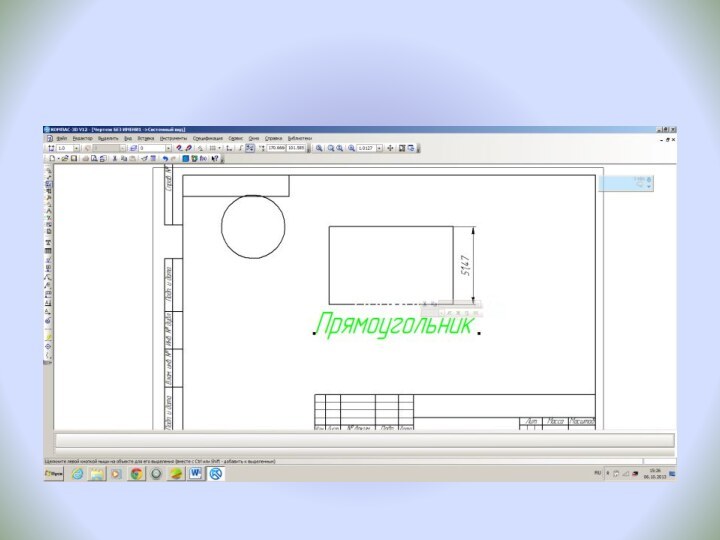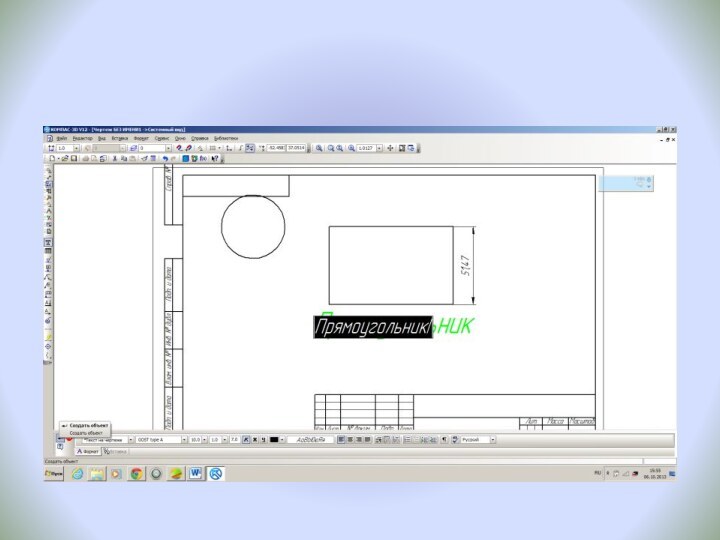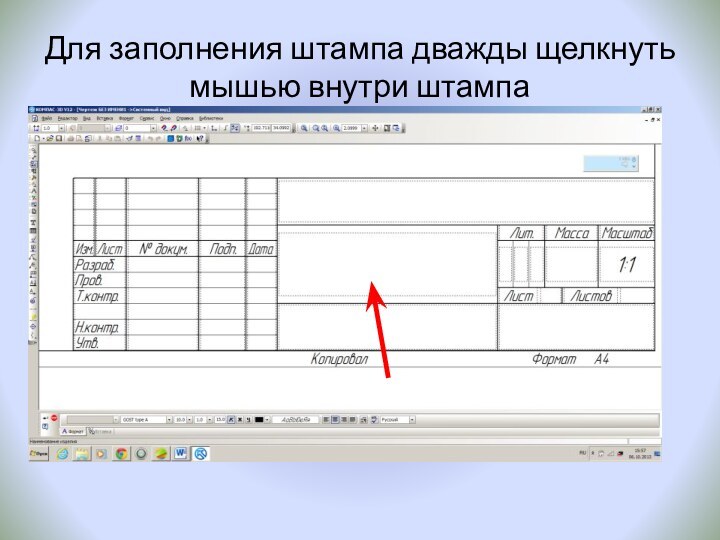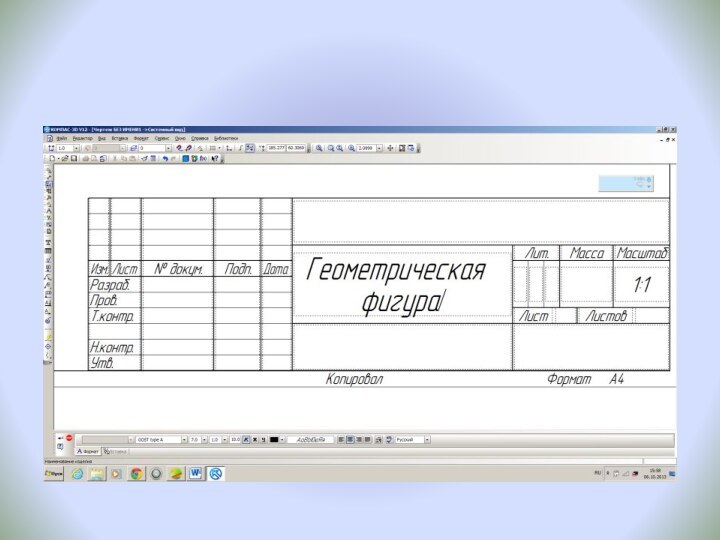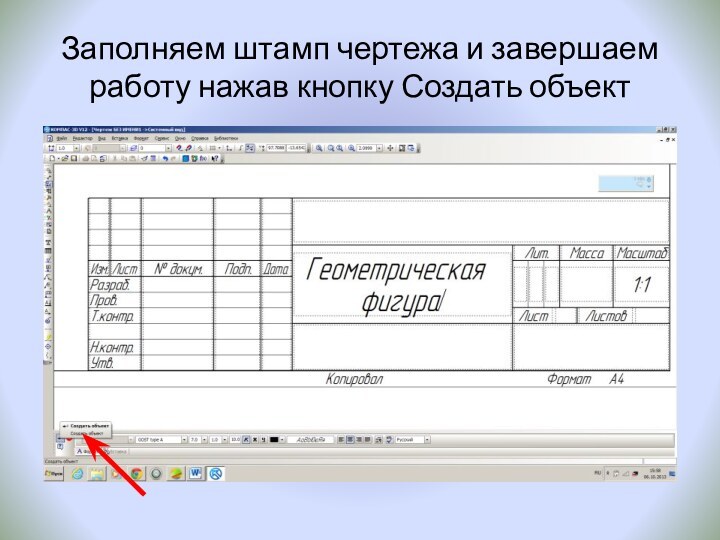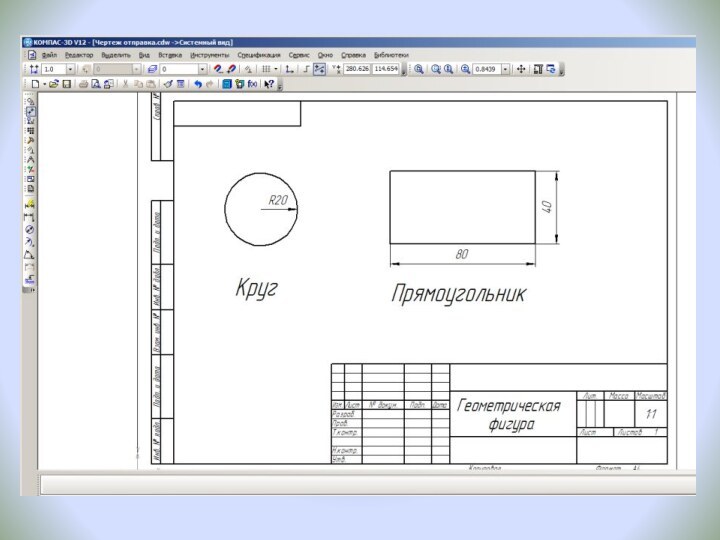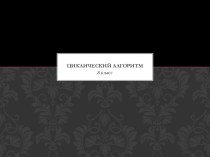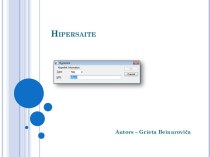- Главная
- Разное
- Бизнес и предпринимательство
- Образование
- Развлечения
- Государство
- Спорт
- Графика
- Культурология
- Еда и кулинария
- Лингвистика
- Религиоведение
- Черчение
- Физкультура
- ИЗО
- Психология
- Социология
- Английский язык
- Астрономия
- Алгебра
- Биология
- География
- Геометрия
- Детские презентации
- Информатика
- История
- Литература
- Маркетинг
- Математика
- Медицина
- Менеджмент
- Музыка
- МХК
- Немецкий язык
- ОБЖ
- Обществознание
- Окружающий мир
- Педагогика
- Русский язык
- Технология
- Физика
- Философия
- Химия
- Шаблоны, картинки для презентаций
- Экология
- Экономика
- Юриспруденция
Что такое findslide.org?
FindSlide.org - это сайт презентаций, докладов, шаблонов в формате PowerPoint.
Обратная связь
Email: Нажмите что бы посмотреть
Презентация на тему Чертежно-графический редактор
Содержание
- 2. Работа в графическом редакторе Компас. Откройте программу и на экране появится следующее
- 3. Выбираем Менеджер документа для задания параметров документа
- 4. В окне Менеджер документа задаем формат, ориентацию, оформление + ок
- 5. Лист готовый к работе
- 6. Для построения круга выбираем Панель геометрия
- 10. Для редактирования выделяем фигуру, нажать ПКМ на ней и линии изменят цвет
- 11. Для редактирования выделяем прямоугольник и изменяем размер, установив курсор на точки выделения
- 12. Нанесем размеры. Для этого выделяем кнопку Размеры
- 13. Для прямоугольника выбираем Линейный размер
- 15. Завершаем выполнение команды нажимаем на кнопку Stop Панели свойств
- 17. Кнопка Ввод текста, используем для подписи фигур
- 20. Для заполнения штампа дважды щелкнуть мышью внутри штампа
- 22. Заполняем штамп чертежа и завершаем работу нажав кнопку Создать объект
- 24. Скачать презентацию
- 25. Похожие презентации
Работа в графическом редакторе Компас. Откройте программу и на экране появится следующее